Windows 10で起動時のシステム音を鳴らす方法 | ||
Windows 10で起動時のシステム音を鳴らす方法 |
|
Q&A番号:017947 更新日:2023/08/15 |
 | Windows 10で、起動時のシステム音を鳴らす方法について教えてください。 |
 | Windowsのシステム音の設定を変更することで、パソコン起動時にシステム音が鳴るように設定できます。 |
はじめに
Windows 10の初期状態では、パソコン起動時にシステム音が鳴らないように設定されています。
起動時の音を鳴らしたい場合は、Windowsのシステム音の設定を変更することで、パソコン起動時に毎回システム音が鳴るように設定できます。
※ Windows 10のアップデート状況によって、画面や操作手順、機能などが異なる場合があります。
※ お探しの情報ではない場合は、Q&A検索から他のQ&Aもお探しください。
 Q&A検索 - トップページ
Q&A検索 - トップページ
操作手順
Windows 10で起動時のシステム音を鳴らすには、以下の操作手順を行ってください。
「スタート」をクリックし、「
 」(設定)にマウスカーソルを合わせます。
」(設定)にマウスカーソルを合わせます。
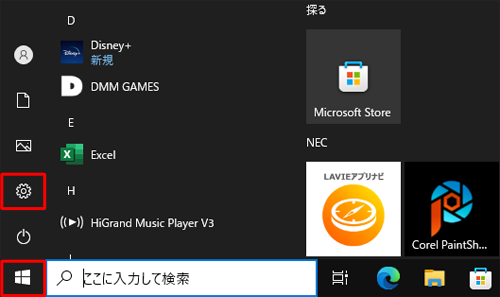
表示されたメニューから「設定」をクリックします。
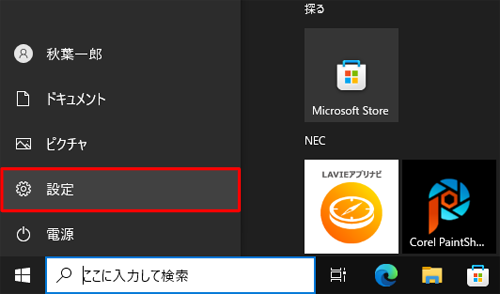
「設定」が表示されます。
「システム」をクリックします。
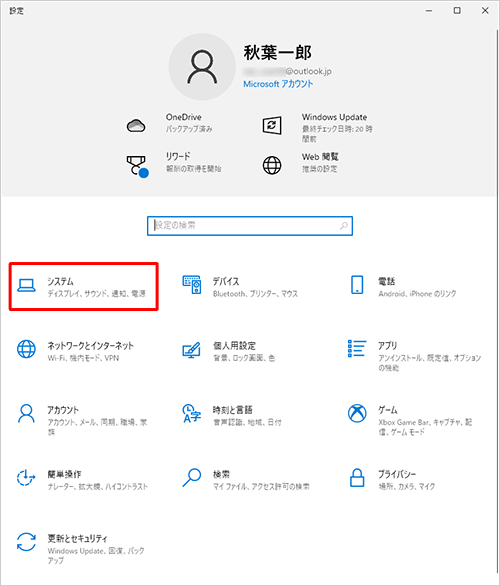
「システム」が表示されます。
画面左側から「サウンド」をクリックし、「関連設定」欄から「サウンドコントロールパネル」をクリックします。
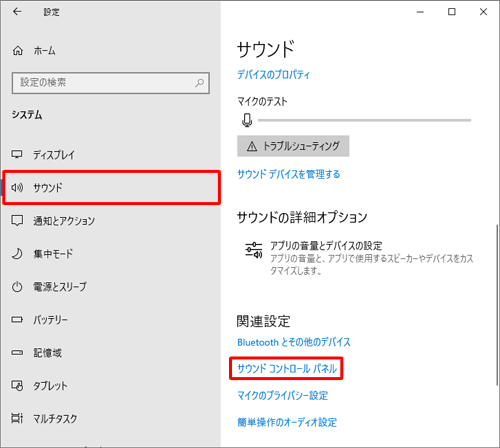
「サウンド」が表示されます。
「サウンド」タブをクリックし、「Windowsスタートアップのサウンドを再生する」にチェックを入れて、「OK」をクリックします。
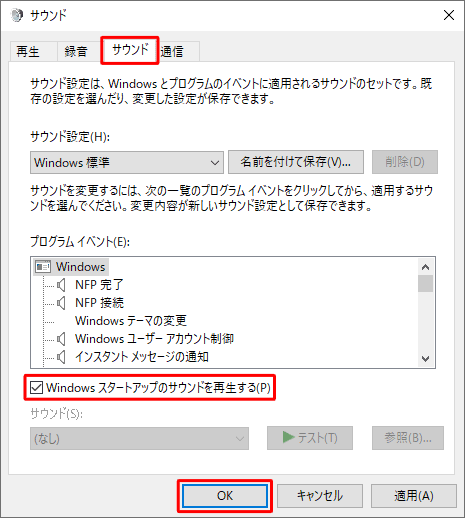
以上で操作完了です。
パソコン起動時に音が鳴ることを確認してください。
※ 起動時の音が鳴らないように設定したい場合は、手順5で「Windowsスタートアップのサウンドを再生する」のチェックを外します。
このQ&Aに出てきた用語
Q&Aをご利用いただきありがとうございます
この情報はお役に立ちましたか?
お探しの情報ではなかった場合は、Q&A検索から他のQ&Aもお探しください。
 Q&A検索 - トップページ
Q&A検索 - トップページ
また、今後の改善のためアンケートにご協力をお願いします。
ご意見・ご要望等ございましたら、アンケート回答後のフォームにもご記入ください。
今後のコンテンツ改善に活用させていただきます。


 パソコン起動時のシステム音をオン/オフにする方法
パソコン起動時のシステム音をオン/オフにする方法








